华为相册作为华为手机自带的影像管理应用,拥有许多强大且实用的功能。以下是一些你可能不知道的隐藏功能,能让你的手机秒变私人影像工作室:
"1. AI 图像增强:一键优化,秒变大片"
"功能介绍:" 华为相册内置 AI 图像增强功能,可以智能分析照片,一键优化照片的亮度、对比度、饱和度、清晰度等参数,让普通照片瞬间提升质感。
"使用方法:" 在相册中选择需要增强的照片,点击右下角的“更多”按钮,选择“AI 图像增强”,然后选择合适的风格和强度,即可一键美化照片。
"亮点:" AI 智能分析,效果自然,无需手动调整参数,操作简单便捷。
"2. 人像模式:虚化背景,突出主体"
"功能介绍:" 即使没有前置摄像头,华为后置摄像头也可以模拟人像模式,通过 AI 智能识别人像,虚化背景,突出主体,拍出专业感十足的人像照片。
"使用方法:" 在拍照界面,切换到后置摄像头,向左滑动,选择“人像模式”,然后对准人物进行拍摄即可。
"亮点:" 无需前置摄像头,随时随地拍人像,背景虚化效果自然,支持多种背景样式切换。
"3. 专业模式
相关内容:
用了5年华为手机,直到今天才发现相册里竟藏着一座“功能库”!这些被忽略的神仙操作,让我的Mate系列瞬间升值。花粉们速速查收这份隐藏技巧清单,不好用算我输!
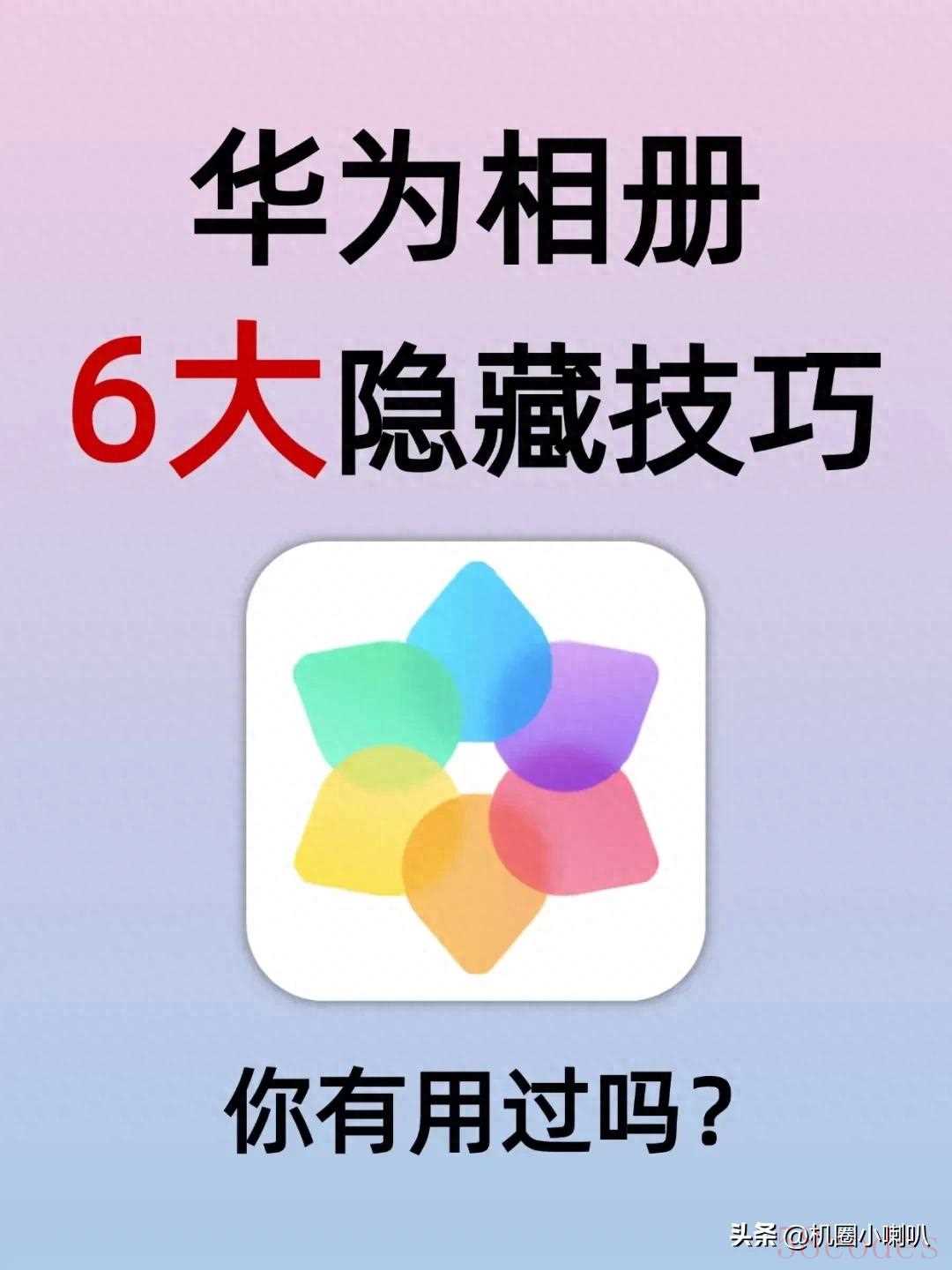
一、文字提取 & 翻译:随身影印小助手
开会拍PPT、旅行拍菜单,再也不用手动抄写!点击照片底部「编辑」→「更多」→「提取图中文字」,AI自动扫描图中文字,一键复制粘贴。更绝的是,还能点「全屏翻译」,外文菜单秒变中文,出国旅游直接告别翻译软件!
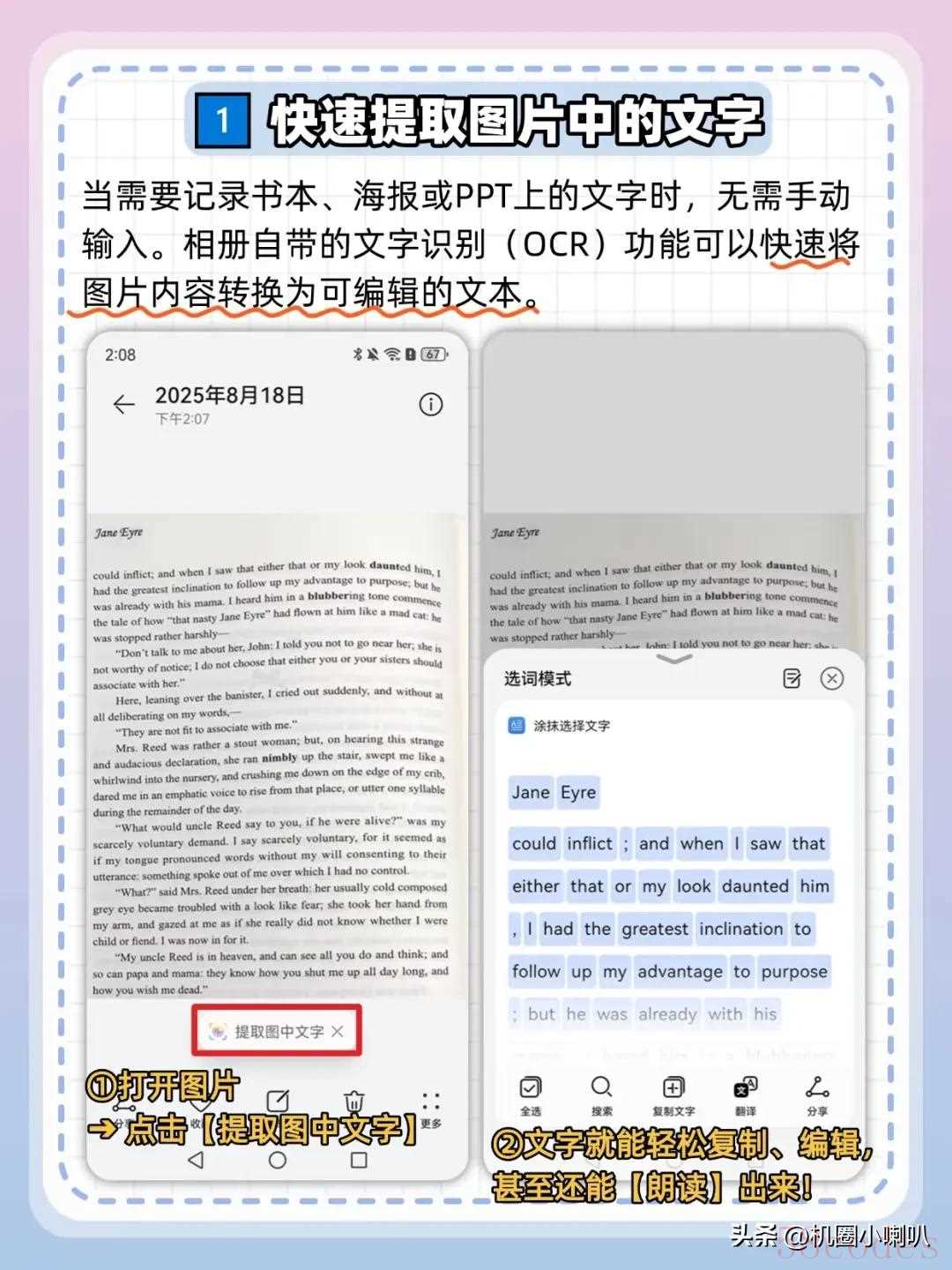
二、相册上锁:隐私保护双保险
担心私密照被翻看?华为提供两重防护:
- 隐藏相册:相册页点击右上角「···」→「隐藏相册」,勾选后相册即刻隐身,需密码或指纹才能查看;
- 文件保密柜:设置中启用「保密柜」,将照片移入后需独立密码解锁,安全性再升级。
实测:隐藏后相册入口消失,借手机给朋友再无压力!
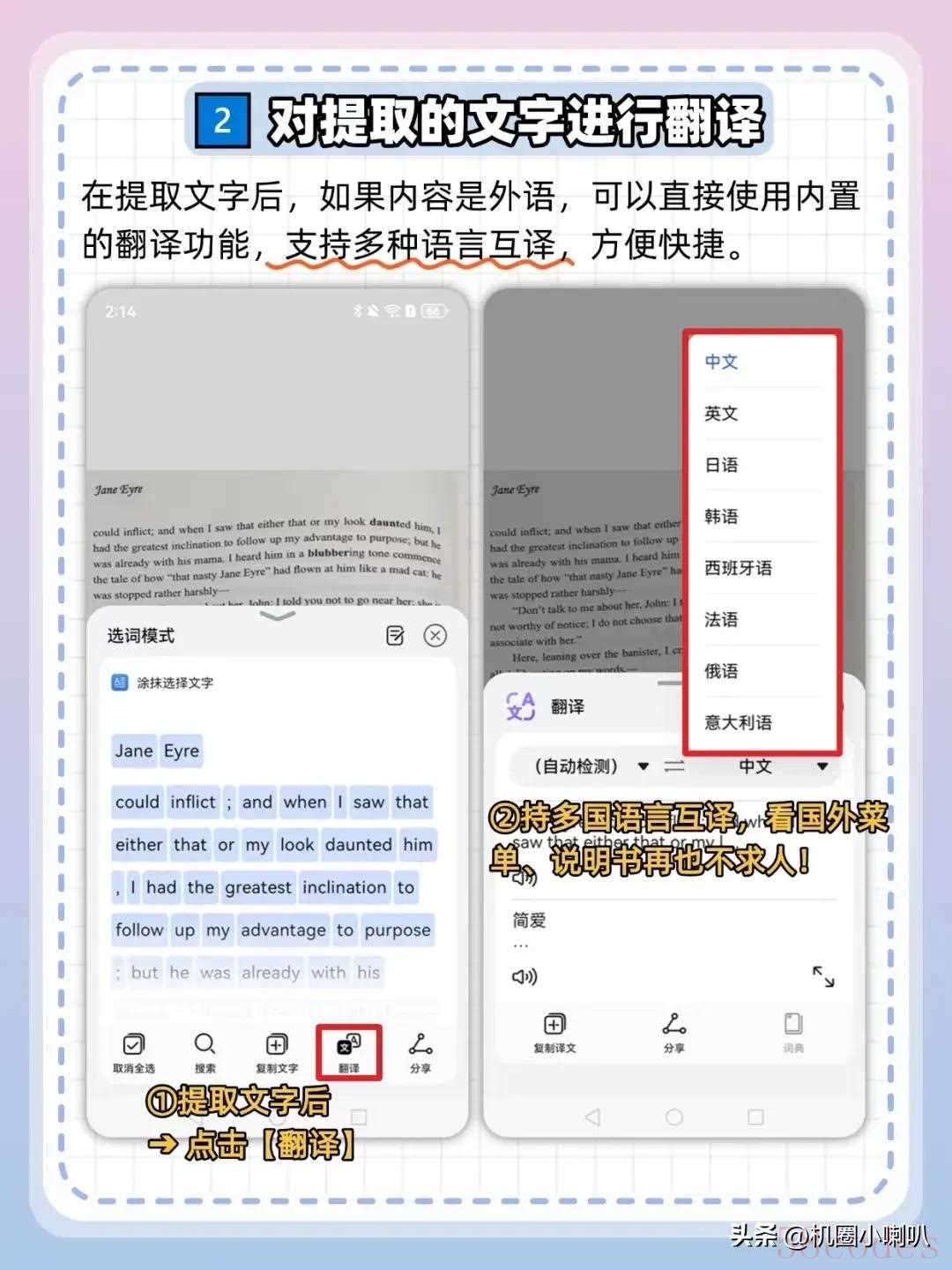
三、图片秒变PDF:办公党福音
证件、合同、文件拍照后,长按图片→「打印」→右上角「保存为PDF」,自动生成高清PDF文档。学生交作业、上班族传合同,效率翻倍。
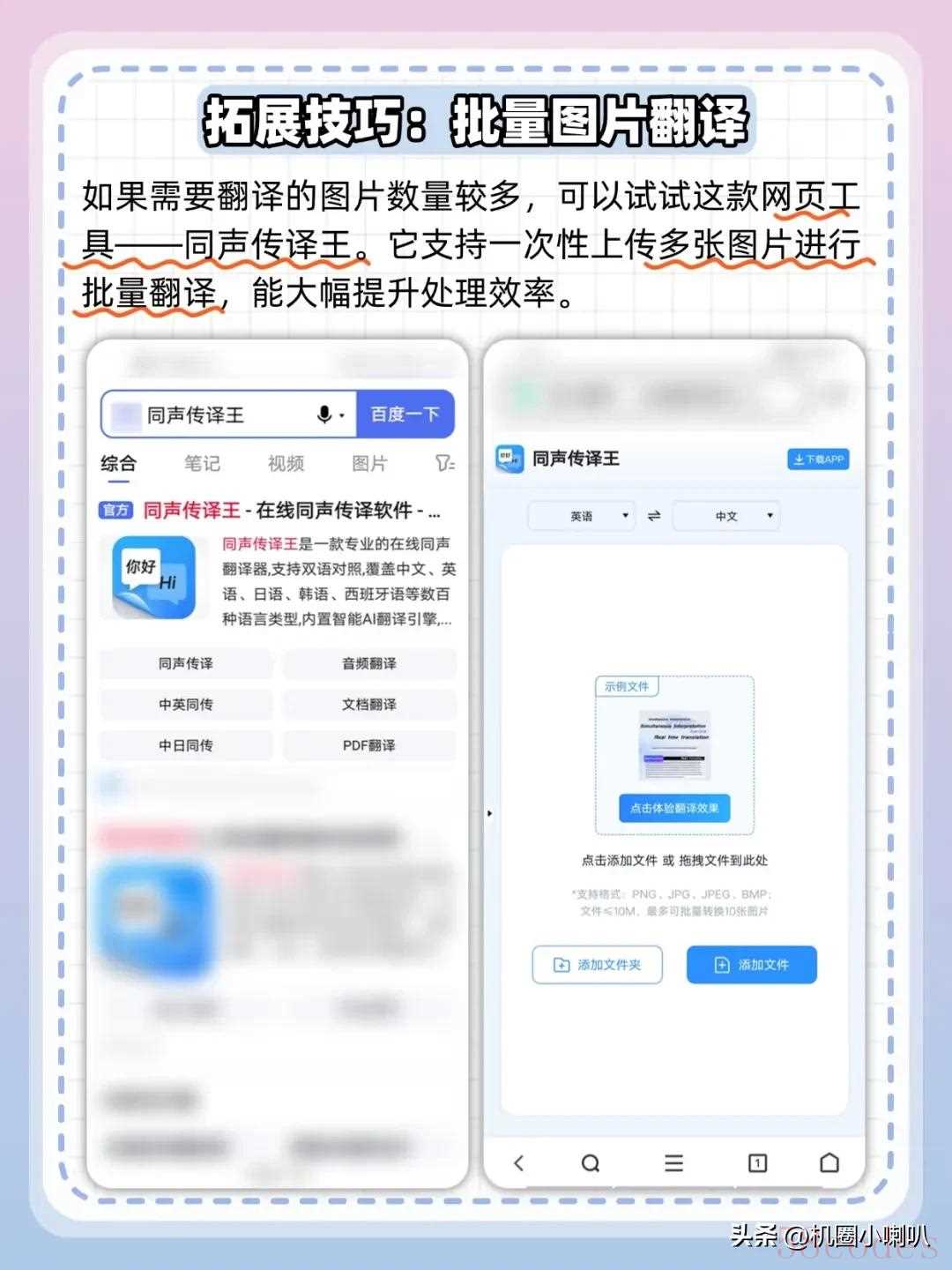
四、创意拼图:朋友圈杀手锏
告别第三方拼图软件!勾选多张图片→底部「创作」→「拼图」,支持九宫格、长图、自由拼接,还能调整照片位置、镜像翻转,旅游打卡照分分钟杂志大片既视感。
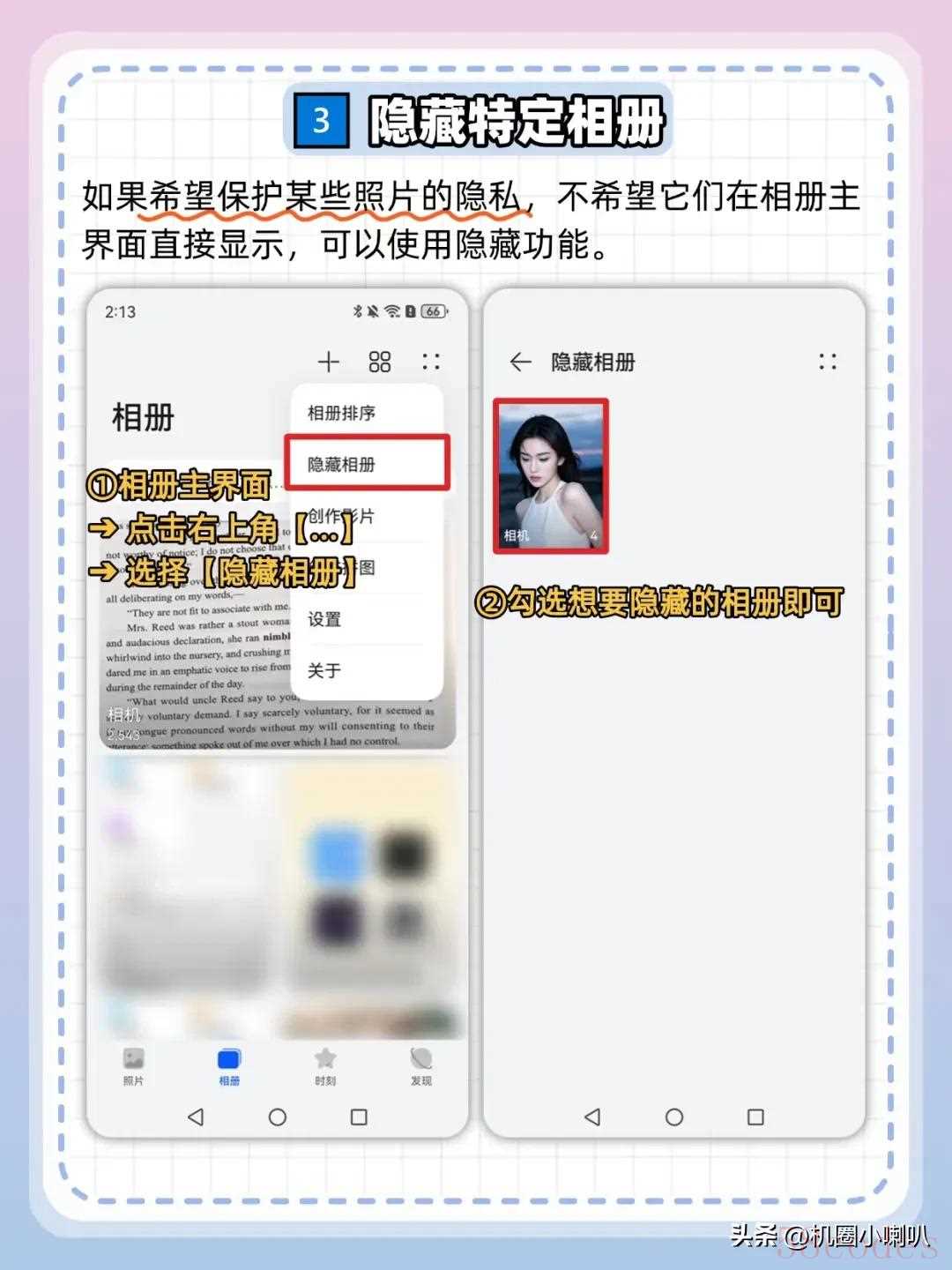
️ 五、分享照片不泄密:抹除隐私痕迹
分享照片前,华为相册自动提醒「去除隐私信息」(如定位、设备型号),勾选后敏感数据一键清除。再也不用担心暴露住址或手机型号。
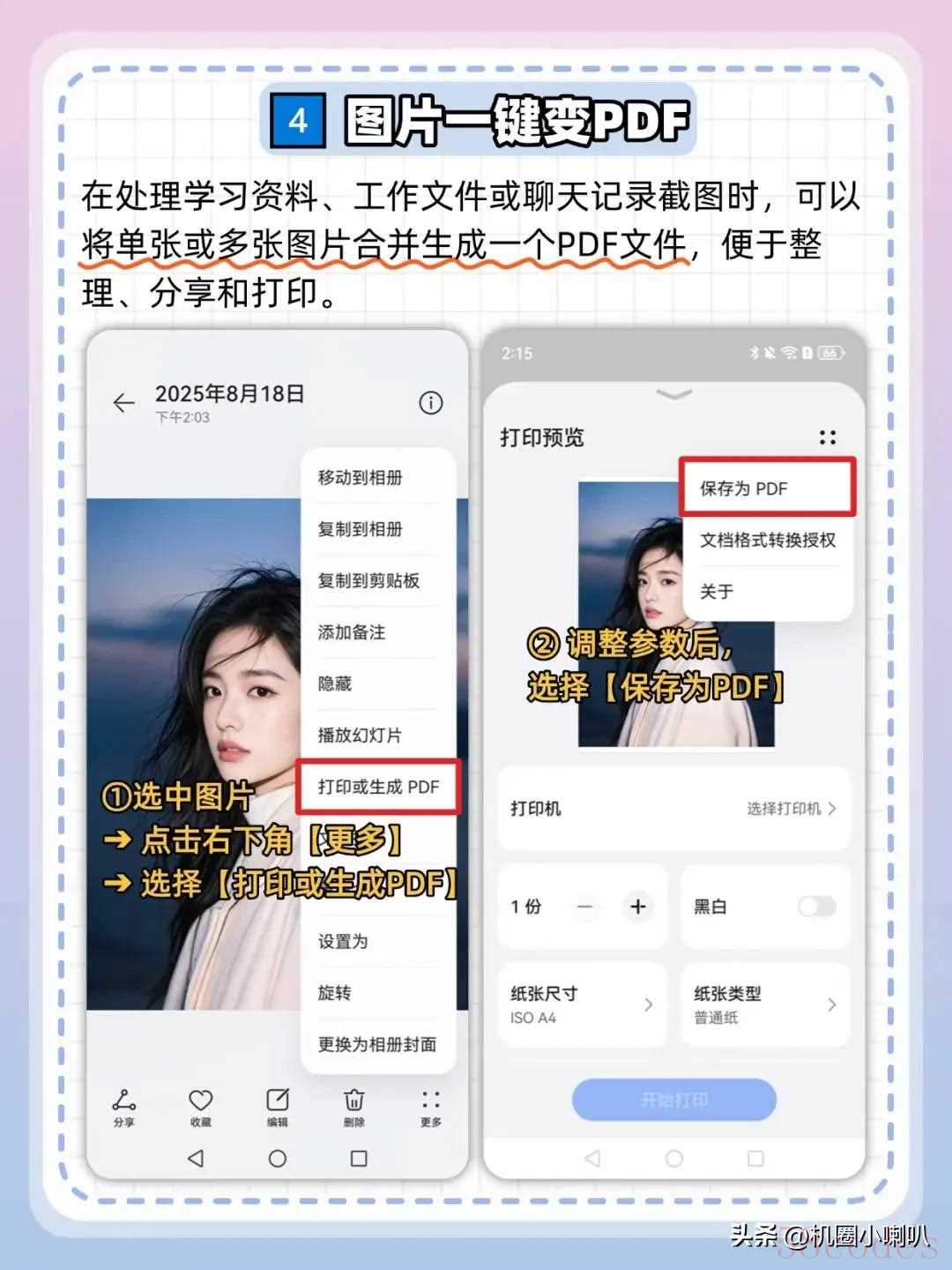
✨ 彩蛋功能:这些技巧让相册变身创作神器
- AI消除路人:编辑模式选「消除」,涂抹路人自动擦除,废片秒变纯净风景;
- 3D立体相册:长按人像照片→「创作」→「影片」→「AI趣玩」→「立体相册」,人物跃出相框特效惊艳;
- 智能分类检索:输入关键词如“发票”“海边”,AI精准定位照片,海量库存秒查。
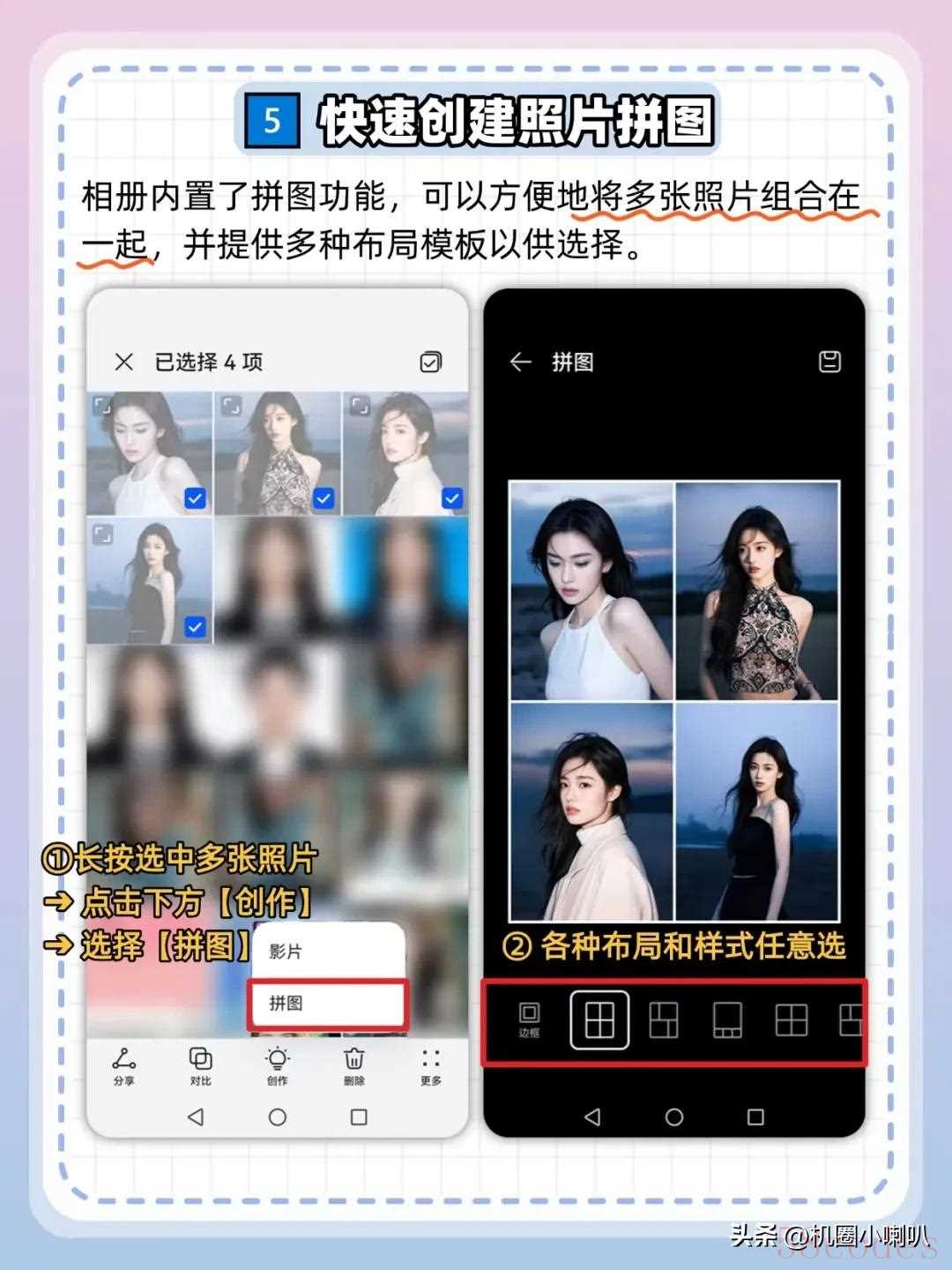
结尾点睛:
华为相册早已超越“照片仓库”,成了集隐私保险箱+办公助手+创意工作室于一体的全能工具。升级系统后,不妨点开相册探索一番——毕竟手机买都买了,这些“白送”的功能不用真亏了!
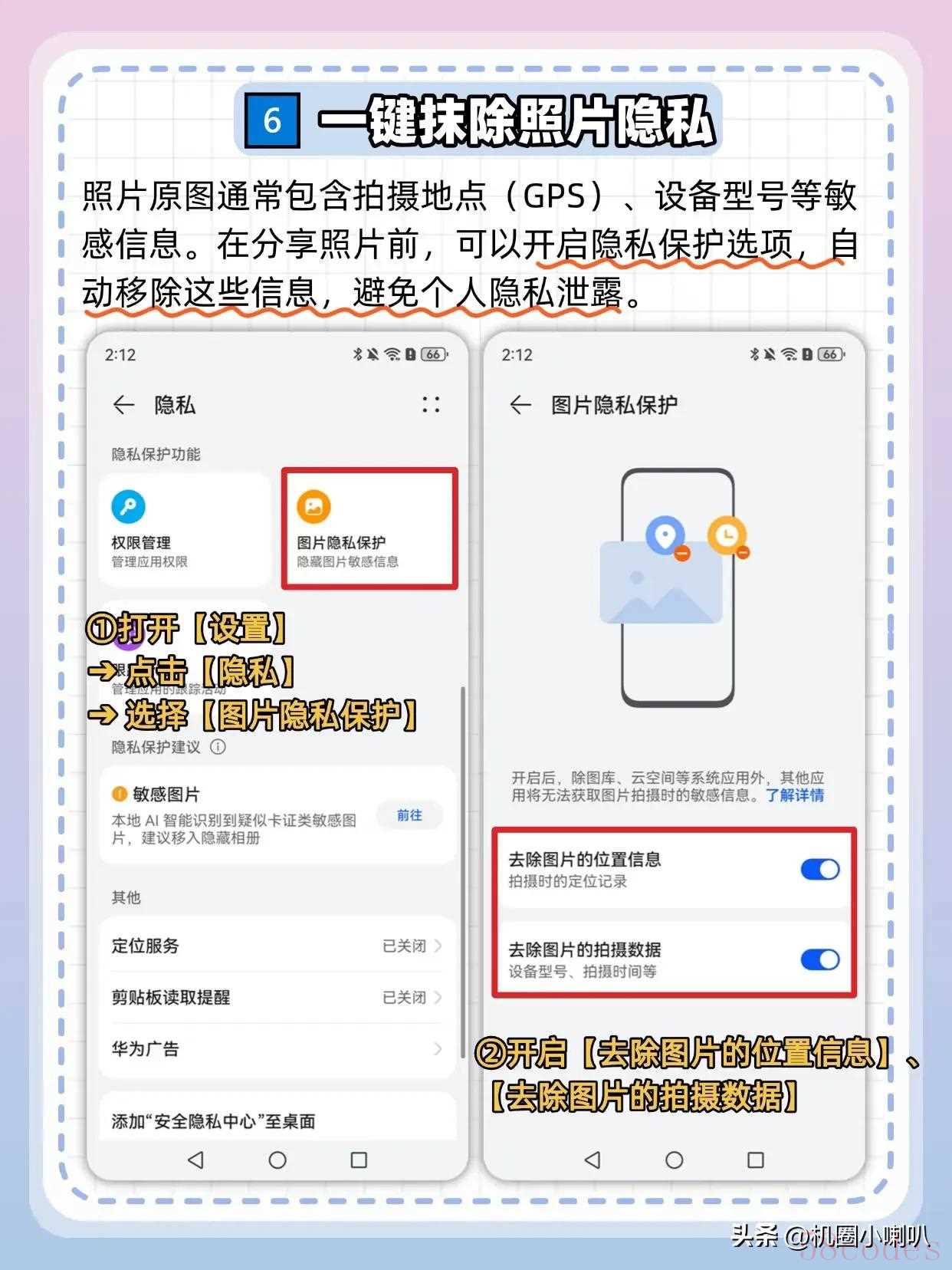
你还有什么私藏技巧?评论区速来Battle!

 微信扫一扫打赏
微信扫一扫打赏
 支付宝扫一扫打赏
支付宝扫一扫打赏
